Come vedere la frequenza della RAM
Ti hanno regalato un PC nuovo di zecca e ti stai chiedendo che tipo di specifiche abbia, a partire dalla frequenza della memoria RAM installata? Hai intenzione di ampliare la RAM del tuo computer e, dunque, ti interessa capire qual è la frequenza della memoria installata attualmente in esso, in modo da evitare acquisti errati? Hai comprato un telefono ma non sei riuscito a trovare in Rete le informazioni sulla frequenza della RAM del modello che hai scelto e vorresti sapere se c’è un modo per verificarla tu stesso?
Ti rispondo subito, dicendoti che il modo per eseguire questa operazione c’è ed è anche molto semplice. Se mi permetti di mostrartelo e seguirai le indicazioni che ti fornirò in questa mia guida su come vedere la frequenza della RAM, sarai in grado di controllare questa specifica in men che non si dica su tanti tuoi dispositivi. Sarà mia cura, inoltre, spiegarti il rapporto tra la frequenza della RAM e il processore. Ti mostrerò anche in che modo la frequenza della RAM influenza le prestazioni dei videogiochi sui PC.
Allora? Che ne pensi? Ti va di iniziare a scoprire di che pasta (e che RAM) sono fatti veramente il tuo computer e/o il tuo smartphone? Sì? Bene allora, mettiti comodo e prenditi qualche minuto di tempo per leggere questo tutorial. A me non resta che augurarti buona lettura e farti un grosso in bocca al lupo per tutto!
Indice
- Informazioni preliminari
- Come vedere la frequenza della RAM su PC
- Come vedere la frequenza della RAM su Mac
- Come vedere la frequenza della RAM su Android
- Come vedere la frequenza della RAM su iPhone e iPad
Informazioni preliminari

Come forse sai già, la memoria RAM, differentemente da quella dei supporti di memorizzazione ROM sequenziale, come gli hard disk e gli SSD, è un tipo di memoria volatile, ad accesso casuale. Questo vuol dire che i dati che vengono immagazzinati su questo tipo di supporto rimangono a disposizione solo momentaneamente.
Quando apri e tieni aperte, contemporaneamente, varie applicazioni sul tuo dispositivo, viene sfruttata la memoria RAM. In quest’ultima vengono caricati i programmi e le applicazioni che esegui durante una sessione di utilizzo del tuo computer.
Durante le sue operazioni, la memoria RAM scambia dati con gli altri componenti, quali il processore e la memoria di archiviazione. La velocità alla quale vengono trasferiti questi dati è determinata anche dalla frequenza della RAM, che viene espressa in MHz (Megahertz). Dunque, ad esempio, tra una memoria DDR4 che opera a 2400 MHz e una DDR4 che lo fa a 3600 MHz, a parità di latenza, la seconda è la più veloce perché lavora a una frequenza superiore.
Ad oggi, sui sistemi moderni, le frequenze più diffuse per i moduli DDR4 vanno in genere da 2666 MHz a 3600 MHz, mentre le più recenti DDR5 possono raggiungere e superare i 6000 MHz, in base al modello e al supporto della scheda madre. Se vuoi sapere quali sono i moduli migliori sul mercato ti rimando alla mia guida all’acquisto dedicata.
Quando si parla di RAM e frequenza, è utile accennare anche alla bandwidth (larghezza di banda). Con questo termine si indica la quantità di dati che un modulo di memoria RAM è in grado di trasferire in un dato intervallo di tempo; il valore viene espresso in MB/s (megabyte al secondo) o GB/s.
A questo punto, ti starai magari chiedendo che tipo di rapporto esiste tra la frequenza della RAM e il processore (CPU) del tuo computer. Ebbene, tra le varie componenti deve esserci un certo equilibrio, nel quale entra in gioco anche la scheda madre, identificata da un determinato chipset. Quest’ultimo stabilisce, insieme al controller di memoria integrato nella CPU, la frequenza massima supportata dai moduli RAM.
In sostanza, ogni chipset e ogni processore supportano memorie RAM caratterizzate da una determinata frequenza massima. Ad esempio, le schede madri basate sul chipset Intel B250 supportano memorie RAM con una frequenza massima di 2400 MHz: puoi installare moduli con frequenze superiori, ma il sistema imposterà automaticamente la frequenza massima supportata, salvo che la scheda madre non consenta profili XMP o EXPO. Se vuoi saperne di più in merito alla compatibilità tra questi componenti, ti rimando a questa mia guida.

Ami giocare su PC e ti chiedi se sostituire un modulo di memoria RAM con uno più veloce possa migliorare le prestazioni dei tuoi videogiochi preferiti? In questo caso, sappi che la frequenza della RAM può avere un certo impatto sul framerate, ma questo effetto è in genere limitato rispetto a quello esercitato da altre componenti, in particolare dalla scheda video e dal processore.
In alcuni giochi, l’utilizzo di RAM con frequenza più alta può portare a un leggero incremento degli FPS (fotogrammi al secondo), rendendo l’esperienza più fluida, ma nella maggior parte dei casi il guadagno è contenuto (nell’ordine di pochi FPS). In sostanza, la differenza si nota solo in titoli o configurazioni particolarmente sensibili alla velocità della memoria.
Ti consiglio di consultare in rete i benchmark più recenti per confrontare le prestazioni dei vari moduli RAM nei giochi. Se invece vuoi sapere come visualizzare il framerate mentre giochi, ti rimando a questa mia guida. In quest’altro tutorial ti ho anche mostrato alcuni metodi per aumentare le prestazioni dei giochi su PC.
Infine, se vuoi approfondire come sfruttare al massimo la memoria RAM del tuo computer, trovi tutto spiegato in quest’altro mio tutorial.
Come vedere la frequenza della RAM su PC
Bene, ora che ne sai di più sulla frequenza della RAM passerò a illustrarti i metodi per visionare questa specifica su PC. Si tratta di procedure veramente semplici, effettuabili nel giro di qualche minuto. Non c’è assolutamente bisogno di installare un’infinità di programmi, non preoccuparti. Solo in un caso ti mostrerò un software che ti sarà utile per vedere la frequenza della RAM, si tratta comunque di un programma davvero leggerissimo e intuitivo.
Come vedere la frequenza della RAM su Windows
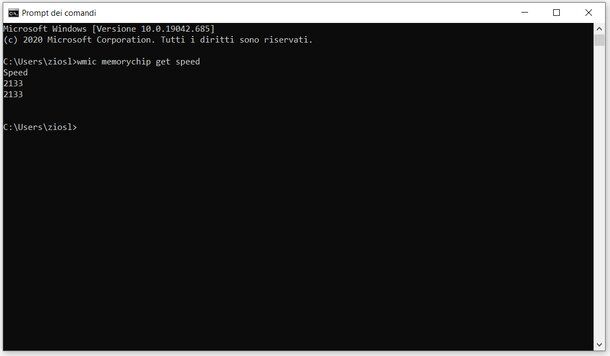
Cominciamo da come vedere la frequenza della RAM su Windows 11. Nella barra di ricerca che si trova in basso, accanto al pulsante Start (l’icona a forma di finestra), digita cmd oppure Prompt dei comandi, quindi premi Invio (oppure fai clic sul risultato corrispondente con l’icona della finestra nera).
Una volta aperta la finestra del Prompt dei comandi di Windows, digita il comando wmic memorychip get speed e premi il pulsante Invio della tastiera.
Se wmic non funziona, apri PowerShell da amministratore e dai il comando DISM /Online /Add-Capability /CapabilityName:WMIC~~~~.
Dopo qualche istante, vedrai comparire la frequenza della tua memoria RAM accanto alla voce Speed (il valore è espresso in MHz, anche se l’unità non viene mostrata). Se nel computer hai installato due banchi di memoria, compariranno due valori; se ne hai quattro, vedrai quattro righe con le rispettive frequenze.
Quello del Prompt dei comandi è solo uno dei metodi che puoi utilizzare su Windows 11 per conoscere la frequenza della memoria RAM del tuo computer. Un’alternativa più semplice consiste nell’usare il Task Manager (Gestione attività).
Per aprirlo, puoi fare clic destro sul pulsante Start e scegliere Gestione attività dal menu che compare o, in alternativa, premere la combinazione di tasti Ctrl+Shift+Esc.
Nella finestra che si apre, se visualizzi l’interfaccia compatta, clicca sulla voce Più dettagli; successivamente seleziona la scheda Prestazioni (collocata in alto) e poi la voce Memoria nel menu laterale di sinistra. Qui troverai tutte le informazioni principali sui moduli RAM installati, compresa la Velocità, che indica appunto la frequenza di funzionamento.
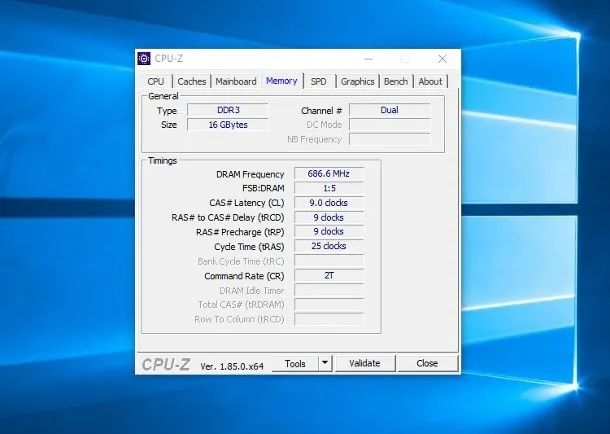
L’ultimo metodo che voglio consigliarti in questo paragrafo è utilizzare il programma CPU-Z. Come dici? Non ne hai mai sentito parlare? Bene, allora ti spiego subito tutto al riguardo.
CPU-Z è un pratico software gratuito che mostra in modo dettagliato le specifiche hardware del computer: è molto leggero, non richiede installazione complessa e consente di controllare rapidamente la frequenza e i parametri della RAM.
Per scaricarlo, collegati al sito ufficiale di CPU-Z, clicca sul pulsante ZIP – English e poi sul pulsante Download now! presente nella pagina successiva. Una volta completato il download, estrai il file .zip ottenuto ed esegui l’applicativo cpuz_x64.exe.
Quando Windows ti chiede l’autorizzazione, clicca sul pulsante Sì, e in pochi istanti apparirà la schermata principale di CPU-Z. Ora, per verificare la frequenza della RAM, seleziona la scheda Memory: il dato è espresso in MHz accanto alla voce DRAM Frequency.
Tieni presente che, se utilizzi memoria DDR, il valore visualizzato corrisponde a circa la metà della frequenza effettiva (ad esempio, 1600 MHz indica una DDR4 3200 MHz). Se clicchi sulla scheda SPD, puoi inoltre visualizzare informazioni aggiuntive come la bandwidth, la capacità di ogni modulo (alla voce Module Size) e i tempi di latenza (riportati accanto alla voce CAS# Latency). Più facile di così?
Come vedere la frequenza della RAM dal BIOS
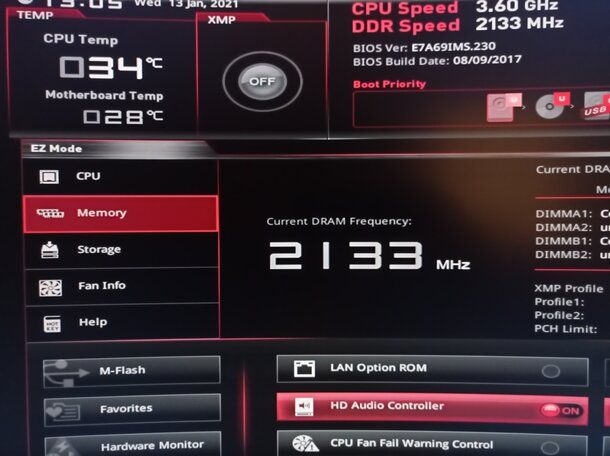
Se dovessi avere qualche problema con i metodi che ti ho illustrato finora, sappi che puoi anche visualizzare la frequenza della RAM direttamente dal BIOS/UEFI del tuo PC. Non sai cos’è il BIOS? Non c’è problema, te lo spiego nel modo più semplice possibile.
Il BIOS (o, nei computer più recenti, la sua versione evoluta è chiamata UEFI) è un software integrato nella scheda madre del computer. Serve a gestire le impostazioni di base dell’hardware e a controllare l’avvio del sistema operativo. Tramite il BIOS/UEFI puoi, ad esempio, verificare la velocità della memoria RAM o modificare alcune impostazioni legate al funzionamento del processore e delle periferiche.
Tieni però presente che i parametri mostrati nel BIOS/UEFI vanno maneggiati con molta cautela: cambiare anche solo un’impostazione errata può compromettere la stabilità o l’avvio del PC. Per questo motivo, ti consiglio di limitarti a consultare le informazioni senza modificare nulla se non hai familiarità con questo strumento. Poi non dire che non ti avevo avvisato!
Diversamente da Windows, che presenta un’interfaccia simile su tutti i computer, il BIOS/UEFI può variare notevolmente a seconda del modello di scheda madre. Generalmente è accessibile all’avvio del PC, premendo uno dei tasti indicati a schermo (di solito Canc, F2, F10 o Esc) subito dopo l’accensione, prima che compaia il logo di Windows.
Nei computer più moderni, soprattutto quelli con Windows 10 e Windows 11, è presente il firmware UEFI, che supporta anche l’uso del mouse e offre funzionalità aggiuntive legate alla sicurezza, come Secure Boot e TPM 2.0.
Se preferisci, puoi accedere all’UEFI anche direttamente dalle impostazioni di Windows 11, senza dover premere tasti all’avvio. Per farlo, clicca sul pulsante Start, seleziona l’icona Impostazioni (quella a forma di ingranaggio) e, nella finestra che si apre, seleziona le voci Sistema > Ripristino.
Fatto ciò, scorri la schermata che visualizzi fino alla sezione Avvio avanzato e clicca sul pulsante Riavvia ora. Dopo il riavvio, scegli le opzioni Risoluzione dei problemi > Opzioni avanzate > Impostazioni firmware UEFI e poi premi il tasto Riavvia.
Il computer, così facendo, si riavvierà automaticamente e ti mostrerà l’interfaccia del BIOS/UEFI, nella quale puoi muoverti con le frecce della tastiera o con il mouse, a seconda della versione.
Come ti dicevo, ogni BIOS è leggermente diverso, ma nella maggior parte dei casi troverai la frequenza della RAM direttamente nella pagina principale, indicata come Memory Speed, RAM Speed o DDR Speed oppure all’interno di una sezione denominata Memory, Overclocking, Advanced, Hardware Monitor o System Information.
Una volta controllata la frequenza, esci dal BIOS/UEFI premendo il tasto Esc e scegliendo l’opzione Exit without saving (per uscire senza salvare modifiche), oppure clicca su Save & Exit se ti viene richiesto di confermare.
Per ulteriori dettagli sul funzionamento del BIOS/UEFI e su come accedervi anche dalla schermata di avvio di Windows, ti consiglio di consultare questo mio tutorial dedicato.
Come vedere la frequenza della RAM su Mac
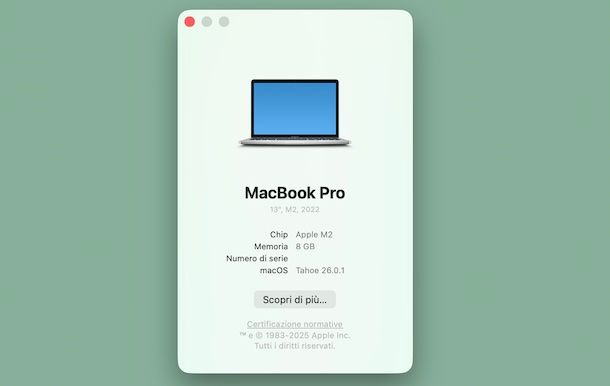
Controllare la frequenza della memoria RAM su Mac è un’operazione davvero rapidissima. Tutto quello che devi fare è cliccare sull’icona della mela che si trova nella barra dei menu, in alto a sinistra sullo schermo, e scegliere la voce Informazioni su questo Mac dal menu che ti viene proposto.
Nella nuova finestra che si apre, in corrispondenza della voce Memoria, troverai la quantità di RAM installata (ad esempio “16 GB di memoria unificata” o “16 GB DDR4”) e, nei Mac più vecchi, anche la frequenza (es. “DDR4 a 2400 MHz).
Nei modelli più recenti con chip Apple Silicon (M1, M2, M3, M4), la memoria è di tipo unificato, cioè integrata direttamente nel chip del processore. In questi casi, macOS non mostra la frequenza in MHz, ma puoi comunque verificare la quantità di memoria totale e come viene utilizzata dal sistema tramite Monitoraggio Attività.
Per farlo, premi sull’icona App e, nella barra di ricerca, digita Monitoraggio attività e premi sul risultato corrispondente. Ora seleziona la scheda Memoria (posizionata in alto) e controlla quanto riportato al fondo della schermata.
Se sei interessato a scoprire le specifiche anche degli altri tipi di memoria del tuo Mac, ti rimando alla guida in cui ho parlato in modo dettagliato di questo argomento.
Come vedere la frequenza della RAM su Android
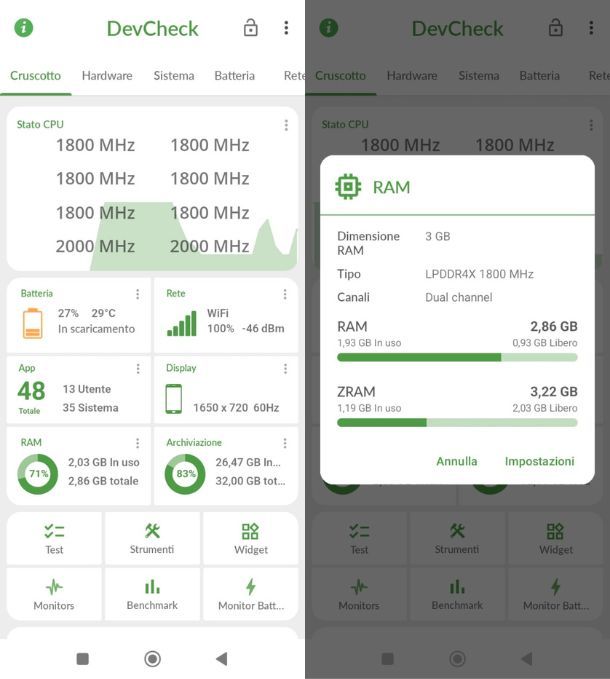
In apertura ti ho accennato che è possibile visionare la frequenza della RAM del proprio telefono o del proprio tablet. Per quanto riguarda i dispositivi basati su Android, si tratta di un’operazione veramente immediata. Ti basta utilizzare DevCheck: una semplice applicazione, completamente gratuita, molto simile a CPU-Z di cui ti ho parlato nel paragrafo dedicato alla RAM su Windows.
L’applicazione ti permetterà di monitorare in modo intuitivo il funzionamento delle componenti del tuo dispositivo: CPU, GPU, ROM, Batteria e ovviamente la RAM. Per scaricarla devi visitare la pagina ufficiale dell’applicazione sul Play Store (o sullo store alternativo del tuo dispositivo) e premere sul pulsante Installa. Maggiori info qui. Una volta che l’app sarà installata, aprila per dare uno sguardo all’interfaccia.
Nella pagina principale vedrai evidenziati vari parametri, tra cui l’archiviazione disponibile, lo stato della rete e la temperatura della batteria. Per visualizzare le specifiche della RAM, premi sul riquadro RAM o sulla scheda Hardware. Troverai la frequenza della RAM, espressa in MHz, sopra ai dati relativi al quantitativo di memoria disponibile e occupata.
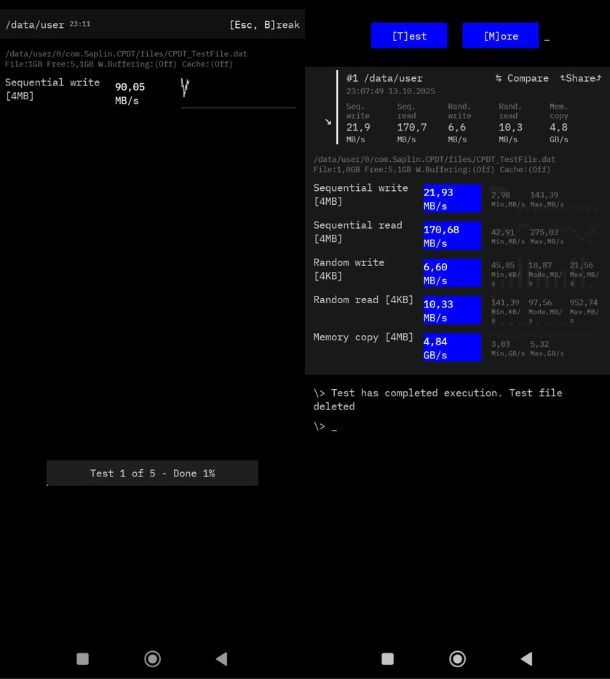
Se vuoi farti un’idea precisa dei dati che la RAM del tuo dispositivo è in grado di trasferire ogni secondo (la cosiddetta bandwidth), puoi utilizzare l’app CPDT Benchmark (Cross Platform Disk Test). Si tratta di un’applicazione gratuita, semplice ma estremamente efficace, disponibile direttamente sul Play Store e sugli store alternativi.
Una volta scaricata, avviala, premi sul tasto Test e attendi che i test giungano al termine. Dopodiché, ti verrà mostrato un riepilogo con i risultati relativi alla velocità di lettura e scrittura della memoria interna e, soprattutto, della RAM: in corrispondenza della voce Memory Copy potrai leggere la larghezza di banda effettiva, espressa in MB/s.
Tieni comunque presente che i valori possono variare leggermente a seconda delle app in esecuzione o del livello di carica della batteria.
Come vedere la frequenza della RAM su iPhone e iPad
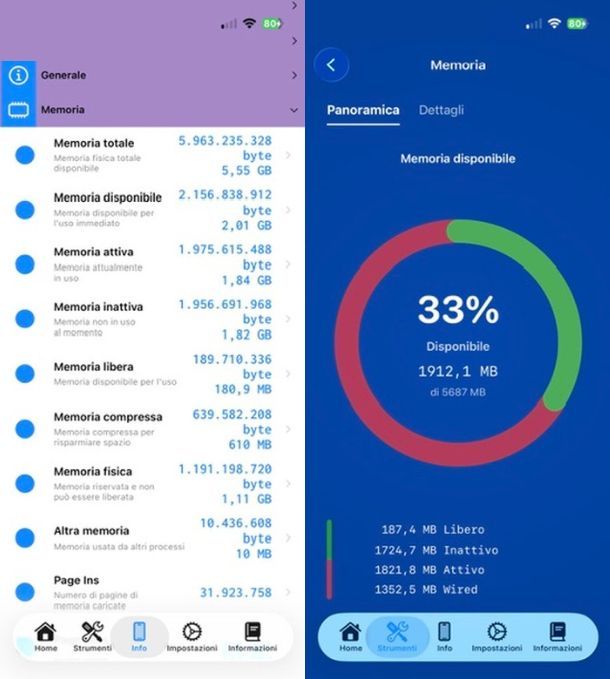
Vorresti dare un’occhiata alla frequenza della memoria RAM del tuo iPad o iPhone? Purtroppo devo informarti che al momento non è presente tra le opzioni di questi dispositivi una voce riguardante questa specifica, né ci sono app in grado di mostrarlo in modo preciso.
Su App Store, ad ogni modo, c’è un app che può esserti molto utile per monitorare le restanti specifiche dell’hardware del tuo dispositivo targato Apple (compresi i restanti dati sulla RAM, come il quantitativo).
Il nome dell’app in questione è Lirum Device Info Lite ed è totalmente gratuita. Per scaricarla, devi aprire la pagina ufficiale sull’App Store, premere sul pulsante Ottieni e verificare la tua identità tramite Face ID, Touch ID o password dell’ID Apple. Maggiori info qui.
Una volta ultimati questi passaggi, apri Lirum Device Info Lite e dovresti trovarti di fronte l’interfaccia dell’applicazione. Nella pagina principale premi sulla scheda Info, seleziona la voce Memoria dall’elenco proposto.
In alternativa recati sulla scheda Strumenti, seleziona l’opzione Memoria e controlla quanto riportato nelle schermate successive spostandoti tra le schede Panoramica e Dettagli. Ricorda però che i valori mostrati possono essere indicativi o stimati, poiché i dispositivi Apple non rendono pubbliche queste informazioni a livello di sistema.

Autore
Salvatore Aranzulla
Salvatore Aranzulla è il blogger e divulgatore informatico più letto in Italia. Noto per aver scoperto delle vulnerabilità nei siti di Google e Microsoft. Collabora con riviste di informatica e ha curato la rubrica tecnologica del quotidiano Il Messaggero. È il fondatore di Aranzulla.it, uno dei trenta siti più visitati d'Italia, nel quale risponde con semplicità a migliaia di dubbi di tipo informatico. Ha pubblicato per Mondadori e Mondadori Informatica.






